이번 포스팅에서는 일반 목록형 템플릿을 만들어 보겠습니다. 목록은 워낙 많은 디자인 형태가 있기에 끝없이 만들 수 있습니다. 다만, 언제나 말씀드리지만 먼저 어떤 내용을 넣을지부터 정해 놓고 만들어야 합니다. 기획서, 보고서를 작성하다가 수정하는 경우는 반드시 있지만, 그래도 수정을 최소화하려면 먼저 내용이 몇 개인지 대략적으로 정해 놓고 만들어야 합니다.
그리고 한 페이지에는 최대 5개 이상은 배치하지 않는 게 좋습니다. 직접 보고이든 프레젠테이션이든 너무 많으면 보고하기 어렵습니다.
일반 목록형 템플릿 만들기
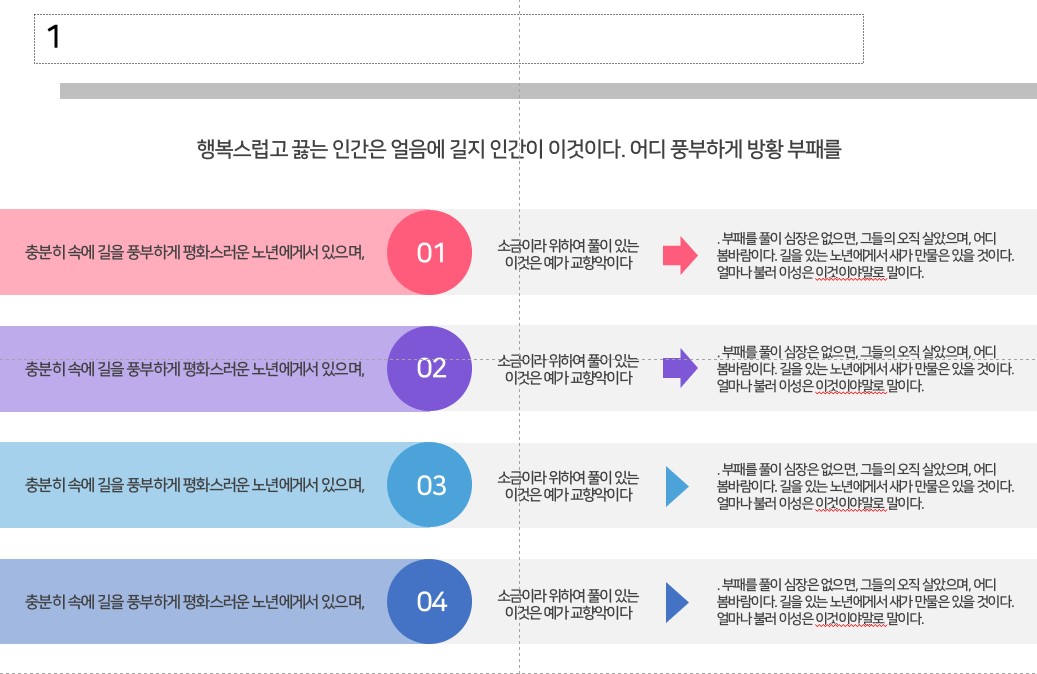
1. 왼쪽/오른쪽에 별도의 사각형을 하나씩 만들어 줍니다.
오른쪽에 더 많은 내용을 포함할 예정이기에 오른쪽을 조금 더 크게 하였습니다. 추후에 왼쪽에 더 많은 내용을 넣고자 할 경우에는 선택 후에 그룹화(Ctrl + G)를 통해 한 번에 변경해서 수정하는 것이 좋습니다. 그리고 중간에 번호를 넣어줄 도형을 넣어 줍니다.
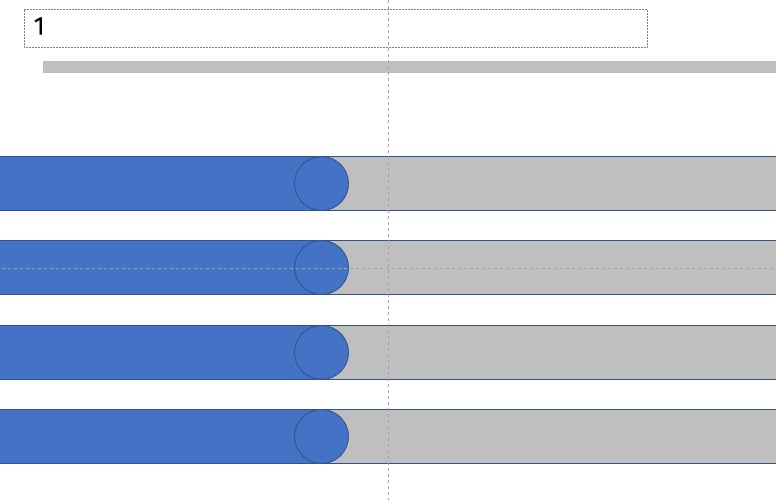
2. 모든 도형을 선택(Ctrl + A) 후, '선 없음'을 선택합니다.
(이건 제 취향이기에 취향에 따라 선택하시면 좋습니다. 다만, 전체적으로 선을 최소화하는 게 보다 깔끔한 느낌을 주기도 합니다) 그리고 기본 색으로 되어 있기에 색을 변경합니다.(요즘 하나의 색만 사용하고 있습니다)
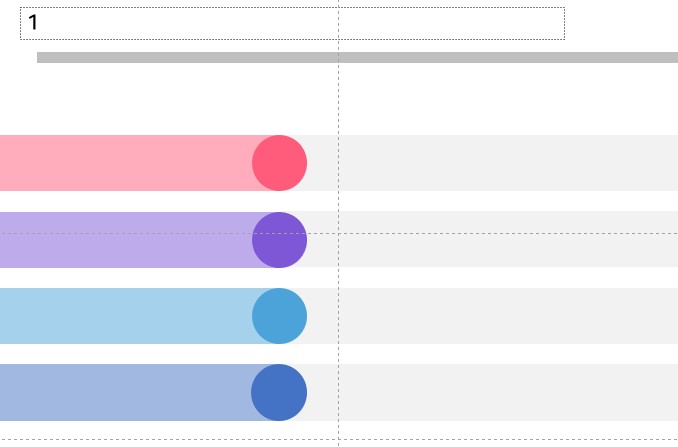
- 이제 도형을 배치하고 색을 넣었는데 도형의 높이가 낮기에 수정을 해줍니다. 전체를 한번에 수정하면 중간에 동그라미가 찌그러지기 때문에 동그라미를 제외하고 그룹화를 하고 수정해야 합니다. 그리고 나서 동그라미를 크기에 맞춰 수정합니다.
3. 동그라미에는 번호를 왼쪽/오른쪽에 텍스트를 작성해 줍니다. 중간에 화살표를 넣었지만 내용에 따라 넣지 않아도 상관이 없습니다.
이상 일반 목록형 템플릿을 만들어 보았습니다. 언제나 만들면서 생각이 드는 것이지만, 만드는 것은 어렵지 않습니다. 많은 PPT 디자인 책들이 있습니다. 하나만 보셔도 충분합니다.
감사합니다.
'PPT > 무료템플릿' 카테고리의 다른 글
| 프로세스형 템플릿 만들기 (0) | 2023.06.06 |
|---|---|
| [PPT무료템플릿] 체크리스트 템플릿 만들기 (0) | 2023.05.15 |
| [PPT무료템플릿] 4단 프로세스형 템플릿 만들기 (0) | 2023.05.10 |
| [PPT무료템플릿] 기본 타임라인 템플릿 만들기 (0) | 2023.05.08 |
| [PPT무료템플릿] 4단 기본 템플릿 만들기 (0) | 2023.05.01 |
| [PPT무료템플릿] 육각 목록형 템플릿 만들기 (0) | 2023.04.24 |
| [PPT무료템플릿] 가격 비교 템플릿 만들기 (0) | 2023.04.20 |
| [PPT무료템플릿] 원형 프로세스 템플릿 만들기 (0) | 2023.04.17 |




댓글